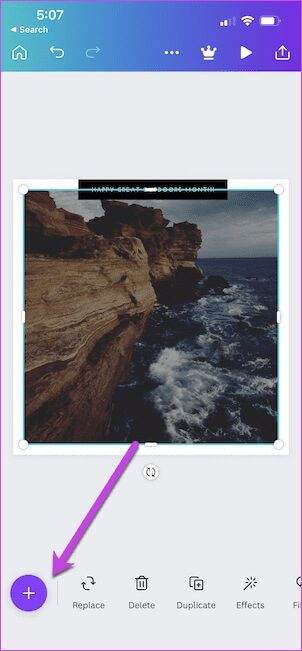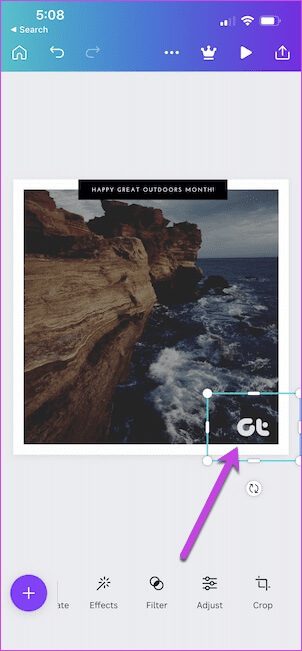如何在 iPhone 上给照片添加水印 |
您所在的位置:网站首页 › iphone手机图片加水印 › 如何在 iPhone 上给照片添加水印 |
如何在 iPhone 上给照片添加水印
|
在这个数字时代, 重新分享某人的照片和图片是一个可悲的事实. 如果您不希望其他人因您的辛勤工作而获得荣誉,最好的解决方案是在在线发布之前为其添加水印。 如果您是 Apple iPhone 用户,幸运的是,在 iPhone 上为照片添加水印的方法非常简单。 对于用手机拍摄的照片尤其如此。 这是在 iPhone 上为照片添加水印的方法。
您不必经历通过 Adobe Photoshop 或 GIMP 等图像编辑软件添加水印的漫长过程。 或者,您可以使用 iPhone 上的内置编辑器为照片添加水印。 或者,如果您不满意,可以使用 iPhone 的照片编辑应用程序 像 Snapseed 或 Canva。 最好的部分是这个过程很简单,几乎不需要超过一分钟。 如果您想在 iPhone 上为照片添加水印,请按照以下步骤操作。 如何在 IPHONE 上的照片上添加水印 方法一:内置照片编辑器如前所述,iPhone 内置的照片编辑器可让您无缝添加水印。 当然,它们不会像您可以使用 Photoshop 或 Canva 等应用程序创建的那样优雅。 但它可以完成工作。 另請閱讀: 修复 AirDrop 无法在 iPhone 上运行的 7 大方法步骤1: 打开 图像 您想通过照片进行编辑。 点击按钮释放 在右上角进行编辑。
进入后,点击 小铅笔图标 在右上角打开 标记工具。 步骤2: 之后,按 小加号图标 在底部栏中并选择 文本。
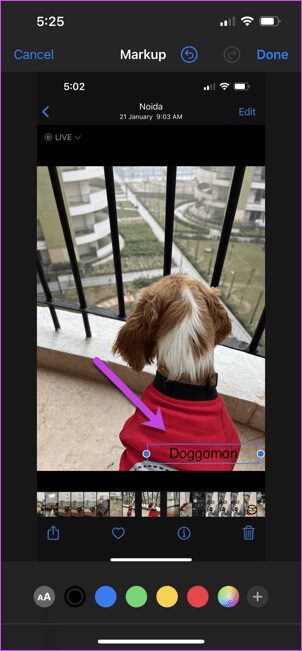
点击文本框并将其拖动到您喜欢的位置。 在我们的例子中,我们把它放在右下角。 接下来,拖动文本框的角以调整其大小。 意见3: 双击选项 文本 添加您自己的文本。 接下来,选择 其中一种颜色 从底部栏。
Markup 还提供了另外两种字体——Georgia 和 Noteworthy。 如果您正在寻找一个有趣的主题,您可以选择后一个选项。 嘿,你可以调整字体大小。 完成后,保存更改。 这是。 为您的照片添加新水印。
或者,您也可以添加签名作为水印。 但是,此方法不允许您使用颜色。 另請閱讀: 如何在 iPhone、iPad 和 Mac 上更改 Safari 中的默认搜索引擎方法二:第三方照片编辑器Snapseed 和 Canva 等第三方编辑器还允许您在 iPhone 上为照片添加水印。 并且与上述方法不同的是,您不必频繁执行创建水印的冗余任务。 或者,您可以事先创建一个水印文件并将其用于所有照片。 同样,通常的规则适用。 例如,水印图像必须具有透明背景。 虽然有大量的照片编辑程序,但我们将探索 Snapseed 和 Canva 等值得信赖的应用. 在这里,我们将首先使用 Snapseed。 步骤1: 在 Snapseed , 打开 透明图片 并将其导出 作为新文件 如下图所示。 此步骤将确保您可以将图像用作徽标。
步骤2: بعدذلك,انقرفوق 加号. 图标 呸呸 新图片。 点击 工具 ,然后向下滚动,直到看到一个选项 双重接触。
意见3: 点击图标 三张牌(混合模式) 并选择 减轻 أو 地址 保留基础图像的原始颜色。 另請閱讀: 在 iPhone 上的 iOS 7 中使用照片抠图的 16 个技巧
步骤4: 点击 停电图标 并将滑块向左拖动一点进行调整 水印不透明度。
幸运的是,这个过程在 Canva 中要容易得多。 在这里,你需要打开 图像 并添加 水印图片 منخلالالنقرعلى 加号. 图标 , 如下所示。
完成后,将应用通常的规则 - 根据您认为合适的方式调整和重置图像。 就是这样! 您的带水印照片已准备就绪。 全部标记使用能够点击和处理一流照片的 iPhone,您可以在照片上留下水印,然后再在 Instagram 上分享它们。 但是,添加水印是双向的。 我们的想法是不要过度使用水印,尤其是对于您想在 Instagram 上分享的照片。 |
【本文地址】
今日新闻 |
推荐新闻 |
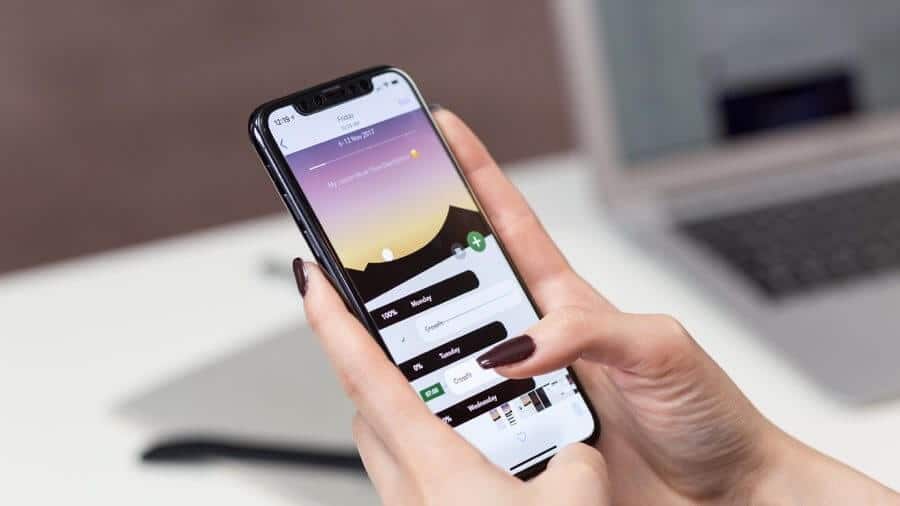


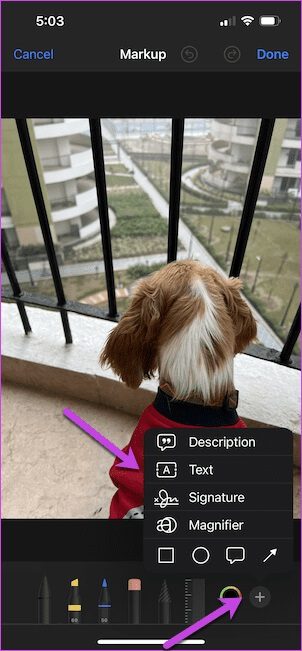
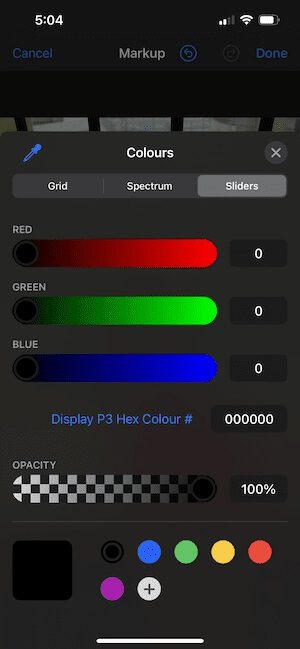
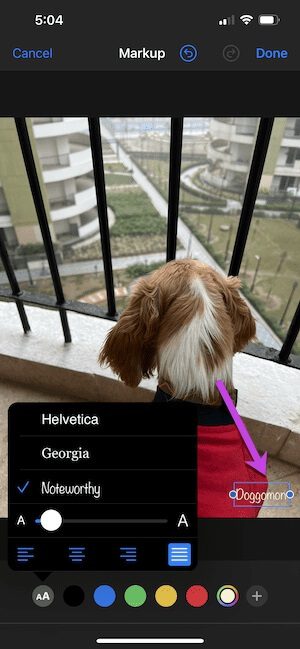
 此方法的唯一限制是,如果您的 iPhone 上有许多水印照片,它被证明是多余的。 此外,如果您希望每个图像的水印大小相同。
此方法的唯一限制是,如果您的 iPhone 上有许多水印照片,它被证明是多余的。 此外,如果您希望每个图像的水印大小相同。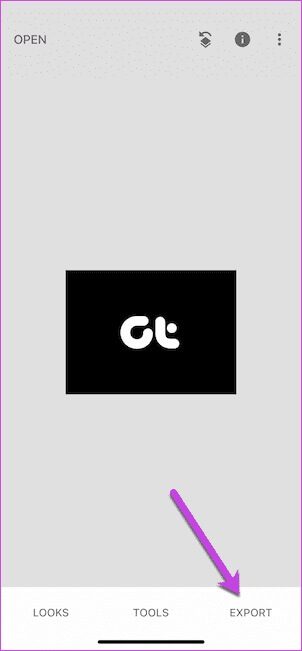
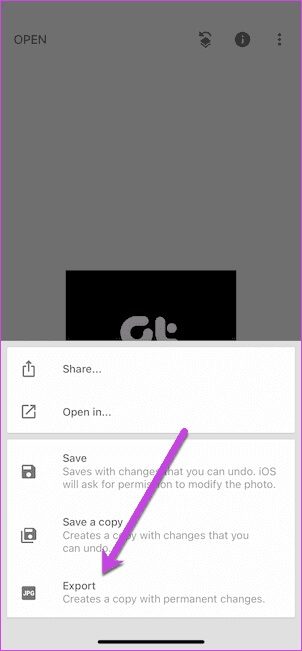
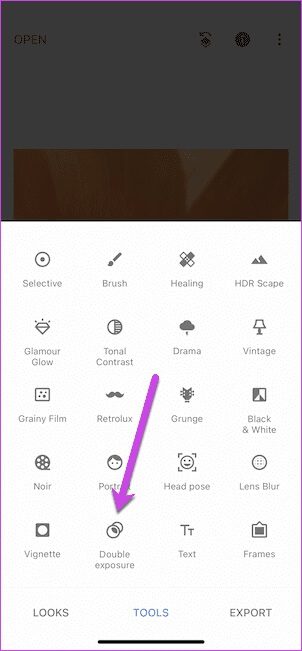 完成后,轻点 加号. 图标 在底部栏中选择水印图像。 完成后,按 屏幕 改变 水印文件大小。 之后,将其移动到其中一个角落。
完成后,轻点 加号. 图标 在底部栏中选择水印图像。 完成后,按 屏幕 改变 水印文件大小。 之后,将其移动到其中一个角落。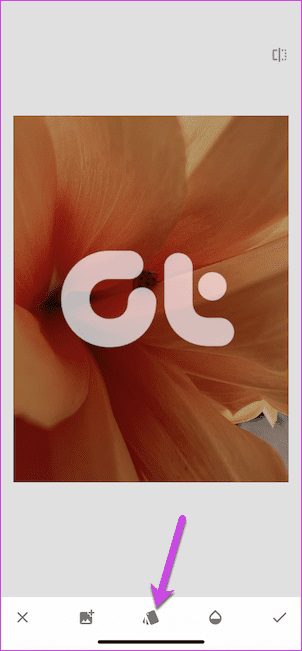
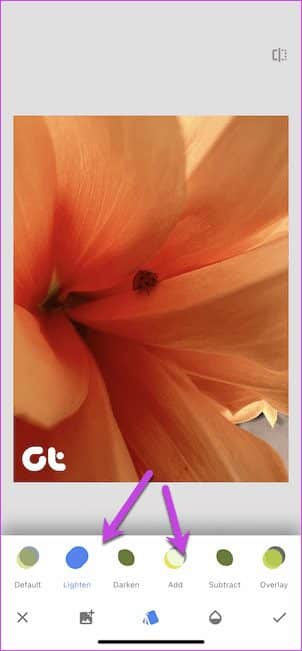
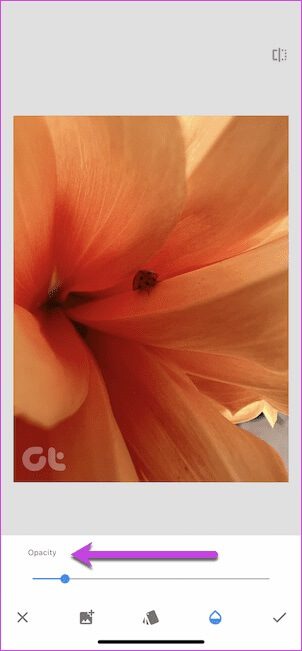 现在您所要做的就是导出图像,仅此而已。 您的带有水印的照片已准备好在社交媒体上发布。
现在您所要做的就是导出图像,仅此而已。 您的带有水印的照片已准备好在社交媒体上发布。